hp136手机打印 如何将惠普136w打印机连接到无线网络
日期: 来源:铲子手游网
随着科技的不断进步,手机已经成为我们生活中不可或缺的一部分,而HP136手机打印机的问世更是让我们的打印体验更加便捷和高效。要想充分利用这款打印机,我们需要将其连接到无线网络。如何才能轻松地实现HP136手机打印机与无线网络的连接呢?在本文中将为大家详细介绍操作步骤和注意事项,帮助大家更好地使用这款便捷的打印设备。
如何将惠普136w打印机连接到无线网络
具体方法:
1、点击打印机无线按键,在无线菜单中找到WiFi默认设置后点击OK键将打印机网络初始化。

2、在手机设置中打开wifi,并连接找到136的打印机信号。
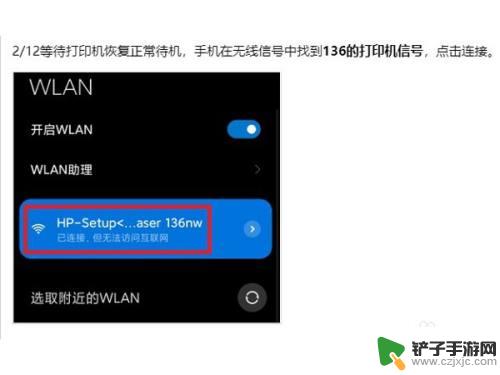
3.网页搜索进入【192.168.223.1】,登录没有密码的admin账户。在网络设置中点击Wi-Fi选项,然后点Wi-Fi设置向导,打开SSID(无线)设置向导,选择需要加入的网络后点击下一步,输入无线网络的密码,并应用连接配备打印机wifi。
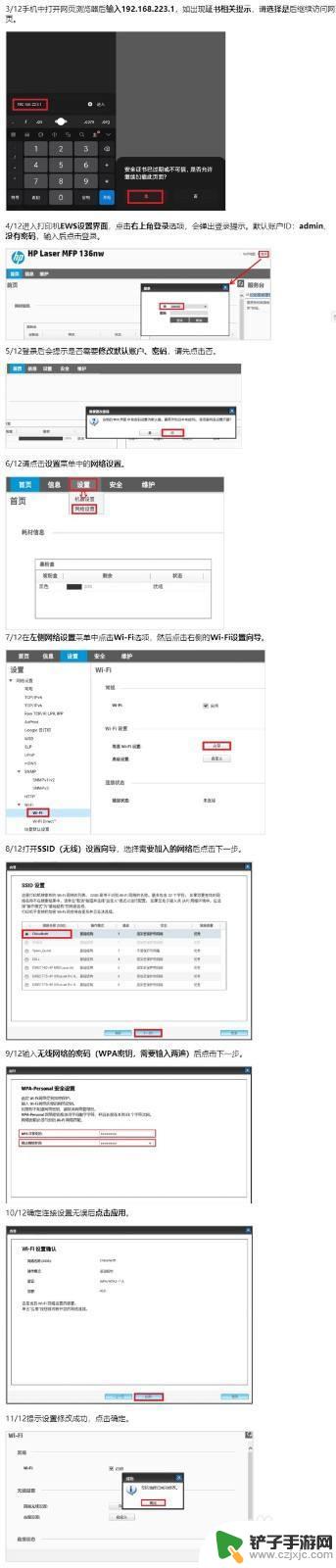
4、无线连接已完成,查看打印机面板上的无线指示灯应该也是常亮状态。此时手机可以断开与打印机信号的连接,重新连接回打印机连接的无线网络。
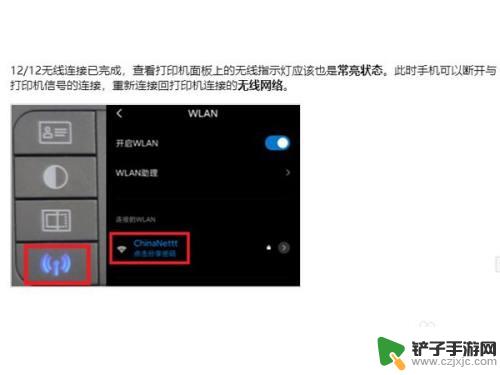
以上是hp136手机打印的全部内容,如果有任何问题,请按照小编提供的方法进行操作,希望这能对大家有所帮助。














